GLSを正しく設定および使用するために、仮想アダプターに対してIPアドレスを設定する必要があります。
IPアドレスは、GLSが提供するアダプター設定スクリプトを利用することで自動的に設定することができます。
なお、本スクリプトは、strhanetコマンドで全仮想アダプターを活性化したあとに自動的に実行されます。strhanetコマンドの詳細は、“6.2.7 strhanet”を参照してください。
以下に、IPアドレスの自動設定手順を示します。
以下のファイルを開きます。
GLSインストールディレクトリ\usr\script\adapter\netconf.bat |
ファイルに必要な情報を記述して保存します。
仮想アダプター(sha0)にIPアドレス(192.168.1.10)を設定する場合の記述例を以下に示します。
netsh interface ip set address "sha0" static 192.168.1.10 255.255.255.0 |
注意
netconfファイルには、GLSのコマンドを記述しないでください。
IPアドレスの設定は、以下のWindowsの機能を利用して手動で行うこともできます。
GUIによる設定
コマンドによる設定
IPアドレスを手動で設定する場合、あらかじめ仮想アダプターを活性化させる必要があります。詳細は、“3.4.6 仮想アダプターの活性化”を参照してください。
GUIによる設定
GUIによるIPアドレスの設定は、[インターネット プロトコル (TCP/IP)のプロパティ]画面で行います。
[コントロールパネル]-[ネットワーク接続]画面から、ネットワークアダプターの[プロパティ]画面を表示します。
図3.9 [インターネット プロトコル (TCP/IP)のプロパティ]画面
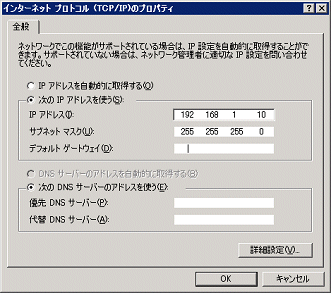
上記画面で、仮想アダプターのIPアドレスを指定します。
コマンドによる設定
コマンドによるIPアドレスの設定は、netshコマンドを使用します。
以下に、netshコマンドを使用して仮想アダプターに対してIPアドレスを設定する例を示します。
> netsh interface ip set address "sha0" static 192.168.1.10 255.255.255.0 OK |
参照
netshの詳細は、「netsh /?」を参照してください。